1、现在假如有电脑A和电脑B。电脑A要访问电脑B的共享文件夹。第一步:先检查电脑A和电脑B的通信是否连通。可以通过打开“cmd”用ping命令PING 电脑B的IP或者计算机名,看看是否通。如上图。如果不通。检查网线,在确保网线网卡没问题的情况下,关掉防火墙。方法是[控制面板]-[windows防火墙]-[常规]-[关闭]。

2、第二步:开启电脑B的GUEST用户。方法在电脑B上设置,[我的电脑]右键[管理],展开到[用户],右键选择[Guest]属性把“帐户已停用”前的勾去掉

3、第三步:更改网络访问模式。在电脑B上设置。运行“gpedit.msc”打开组策略,展开到“安全选项”如上图。把[网络访问:本地账户的共享和安全模式]改为“经典-本地用户以自己的微分验证”。
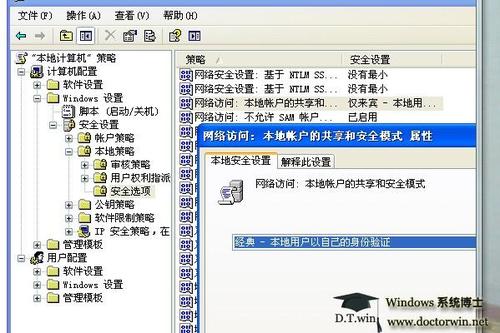
4、第四步:允许GUEST用户访问本机:在电脑B上设置,如上图,展开到[用户权利指派]下。找到“拒绝从网络访问这台计算机”把里面的帐户全删掉。

5、第五步:允许不设密码的用户进入:在电脑B上设置。如上图。展开到[安全选项]下。找到“账户:使用空白密码的本地账户只允许进行控制台登录”选择“已禁用”。

6、第六步:网上邻居看不到其他计算机:在电脑A和电脑B上同样设置,[我的电脑]右键[管理]。展开到[服务]下找到“Computer Browser”启用它。设置为自动。如上图。找到“Task Scheduler”停用它,并设置为“手动”。

7、第七步:关闭自动搜索网络文件夹和打印机功能。在电脑A上设置 双击[我的电脑]在顶栏上选[工具]-[文件夹选项]-[查看],把“自动搜索网络文件夹和打印机”前的勾去掉。到这一步所有的设置都可以了。现在就可以到电脑B上,把文件夹共享出来。然后电脑A就可以查看到电脑B的共享文件夹了。
